구글 블로거 도메인 연결 방법으로 서브 도메인 또는 www가 붙은 도메인을 연결하고 HTTPS 설정과 리디렉션 설정 방법까지 설명합니다.
구글 블로거에서는 구입한 도메인을 맞춤 도메인이라고 부릅니다.
한국에서는 흔히들 2차 도메인 또는 개인 도메인이라고 부르는데요 해외에서는 커스텀 도메인(맞춤 도메인)으로 부릅니다.
어떤 용어를 사용하든 구입한 도메인으로 생각하시면 되겠습니다.
참고로 구글 블로거에서는 루트 도메인은 사용할 수 없습니다. www.이 붙거나 서브 도메인을 사용해야만 합니다.
예):
example.com(x) // 루트 도메인www.example.com(o) // www 도메인blog.example.com(o) // 서브 도메인
구글 블로거 도메인 연결
맞춤 도메인 설정에는 2가지가 있습니다.
첫 번째는 www.이 붙은 도메인을 연결하고 루트 도메인으로 접속 시 www.이 붙은 도메인으로 리디렉션 하는 방법
두 번째는 blog.example.com처럼 서브 도메인만 연결하는 방법입니다.
서브 도메인은 미리 만들지 않아도 됩니다. 단지 어떤 이름으로 할 것인지만 정해 놓습니다. 예) blog.example.com
그리고 구글 서치콘솔에 등록 여부로 어떤 방식으로 등록했는지에 따라 DNS 설정 방법이 달라지기도 합니다.
구글 블로거 설정 맞춤 도메인
우선 구글 블로거 관리자 페이지로 접속해 왼쪽 메뉴 중 ‘설정’을 선택한 후 화면 중앙에 나타난 항목 중 ‘맞춤 도메인’을 찾아 클릭해 줍니다.
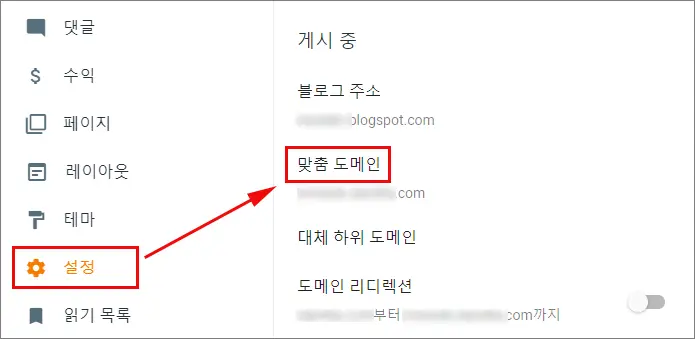
그리고, www가 붙은 도메인 주소 또는 서브 도메인 주소를 입력 후 저장을 합니다.
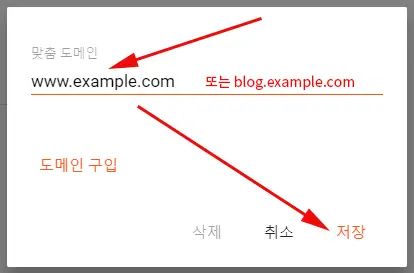
저장 버튼을 누르면 아래와 같이 붉은색 글자로 된 안내 메시지가 나타납니다.
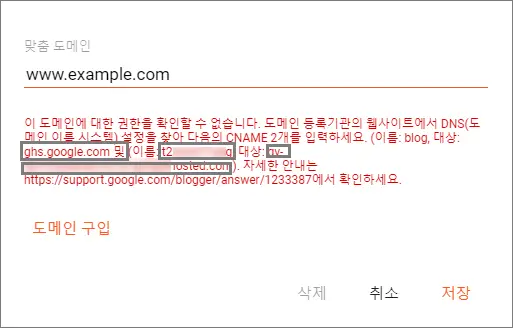
박스로 표시된 것들을 도메인 DNS 설정에서 사용할 것입니다.
이 창을 닫지 말고 그대로 둔 상태에서 각자 도메인 관리 사이트로 접속해 DNS 설정 페이지로 이동합니다.
중요 : 서브 도메인을 등록할 경우 아래 메시지가 나타나지 않는 경우도 있습니다.
이 유는 루트 도메인이 이미 구글 서치콘솔에 DNS 인증이 필요한 ‘도메인 속성’으로 등록되어 있어 그런 것이니 아래 설명을 잘 보시기 바랍니다.
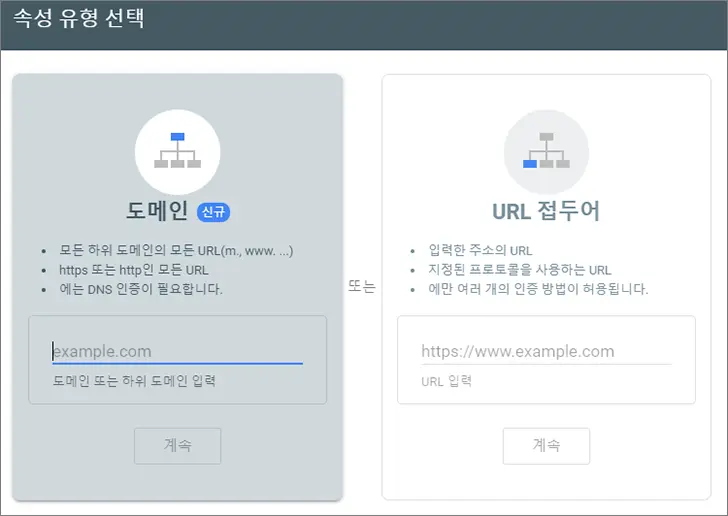
서브 도메인 만들기 및 도메인 DNS 설정
각자 도메인을 관리하는 업체는 다르지만 설정 방법은 대동소이하며 어렵지 않습니다.
다만 업체마다 사용하는 용어가 달라 설명이 좀 복잡해 보일 수 있습니다. 우선 도메인 관리로 접속해 레코드 추가, DNS 설정 또는 DNS 관리 등 메뉴를 찾으시면 됩니다.
아래는 호스팅케이알 도메인 업체의 DNS 레코드 설정이니 참고하세요.

- 서브 도메인(이름) 명에 www 또는 blog 등 서브 도메인 이름을 입력합니다.
- 레코드 타입에 별칭 CNAME를 선택합니다.
- IP주소 / 레코드 값 또는 IPv4 주소 또는 대상에 아래 주소를 넣습니다.
대상 주소 : ghs.google.com
여기까지가 기본적인 도메인 연결 방법입니다.
위에서 안내 메시지가 나타나지 않은 경우 위 주소만 붙여 넣으면 DNS 설정은 완료된 것이니 아래 내용은 패스하시고 [구글 블로거 도메인 연결 확인 및 HTTPS 설정]으로 넘어갑니다.
여기서부터는 안내 메시지가 나타난 분들만 해당되는 내용입니다.
좀 전에 설정한 것과 같지만 들어가는 내용만 다릅니다. 이 설정은 해당 도메인의 소유자를 확인하기 위한 과정으로 구글 서치콘솔에서 ‘도메인’ 속성으로 등록하는 것과 같은 것입니다.

1. 서브 도메인 입력란에 위 안내 메시지에서 나와 있는 두 번째에 이름 ‘t2 yxxxxrdu’을 복사해 붙여 넣습니다.
2. 레코드 타입은 CNAME(별칭)으로 선택합니다.
3. 레코드 값 또는 대상 입력란에 위 메시지 중 대상 부분 ‘gv-‘시작되는 부분을 복사해 붙여 넣습니다.
그리고 설정 내용을 저장합니다.
마지막으로 www.이 붙은 주소를 사용할 경우 www.이 없는 루트 도메인으로 리디렉션 할 수 있습니다.
선택 사항이지만 가능하면 리디렉션 시켜주는 것을 권장합니다.
루트 도메인 리디렉션
DNS 설정에서 이번에는 루트 도메인을 설정합니다. 루트 도메인은 CNAME이 아닌 A레코드로 설정할 것입니다.

서브 도메인(이름) 입력란에 보통 ‘@’ 골뱅이 표시를 하는데 호스팅케이알의 경우 빈칸으로 둡니다.
참고 : 가비아를 비롯해 대부분은 골뱅이 표시하고 있습니다.
그리고 레코드 타입은 서브도메인(A)(타업체는 A 또는 레코드 A)로 선택합니다.
마지막으로 IP주소 값에 아래 ‘구글 블로거 A 레코드 주소’를 복사해 입력 후 저장합니다.
구글 블로거 A레코드 주소
- 216.239.32.21
- 216.239.34.21
- 216.239.36.21
- 216.239.38.21
총 4개의 A레코드 주소가 있으니 3번 더 반복합니다. 물론 하나만 해도 이상은 없지만 혹 연결이 끊어질 수 있으니 안전하게 4개다 등록합니다.
모든 설정이 끝났으면 구글 블로거 관리 페이지로 돌아 가 도메인 리디렉션의 스위치를 ON으로 합니다.
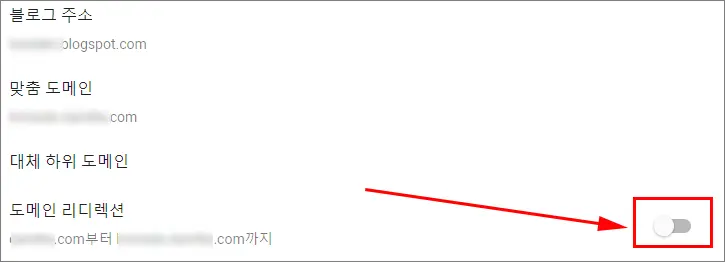
구글 블로거 도메인 연결 확인 및 HTTPS 설정
DNS 설정이 끝났으면 서정한 맞춤 도메인으로 접속이 되는지부터 확인합니다. 접속이 안된 다면 DMS 설정이 잘 못된 것이니 다시 한번 체크해 보시길 바랍니다.
설정한 도메인으로 접속이 잘 되고 있다면 이 번에는 HTTPS를 설정합니다. 이 것은 SSL 보안인증이라고 합니다.
꼭 필요한 설정이니 하셔야 합니다. 그렇지 않으면 크롬 같은 모던 브라우저에서는 보안 위험이라고 표시되면서 접속되지 않습니다.
HTTPS 사용 여부의 스위치를 ON으로 해 줍니다.
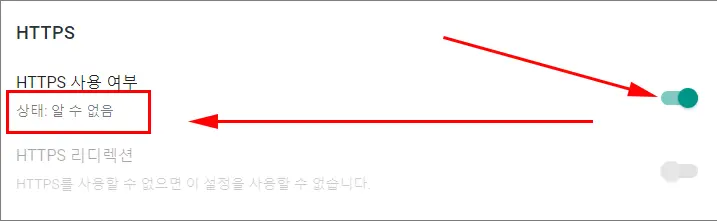
HTTPS가 적용되는데 까지 약간의 시간이 소요됩니다. 빠르면 즉시 느리면 1시간 정도 걸립니다.
상태에 알 수없음이 사용 가능으로 변경될 때까지 기다립니다.
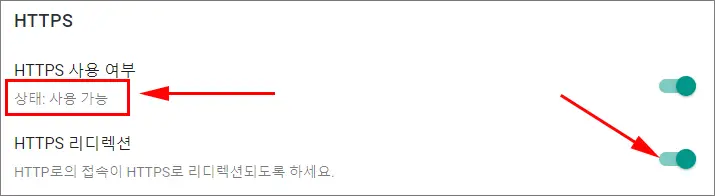
HTTPS 사용 여부의 상태가 사용 가능으로 변경되면 그 아래 HTTPS 리디렉션의 스위치를 ON으로 해줍니다.
위 순서대로 하셔야 합니다.
참고 : HTTPS 리디렉션은 http 주소로 접속 시 https 주소로 리디렉션 해주는 것입니다.(http://wwww.example.com -> https://wwww.example.com)
이상 구글 블로거 맞춤 도메인 연결에 대한 설정 방법을 알아보았습니다.